Come usare i sottotitoli Hulu
Cosa sapere
- Sul Web o nell'app: avvia un film o un programma, quindi fai clic o tocca Impostazioni marcia e seleziona Sottotitoli > la lingua che vuoi.
- Su altri dispositivi: durante la riproduzione, scorrere verso il basso o premere Su sul tuo telecomando > Impostazioni > Didascalie e sottotitoli (o semplicemente Sottotitoli).
- Usa gli stessi menu per disattivare didascalie e sottotitoli.
Se hai problemi di udito, o semplicemente in un ambiente rumoroso senza le cuffie a portata di mano, puoi attivare i sottotitoli o i sottotitoli mentre guardi film e programmi TV su Hulu. Ecco come farlo sul Web, nell'app mobile e su altri dispositivi di streaming.
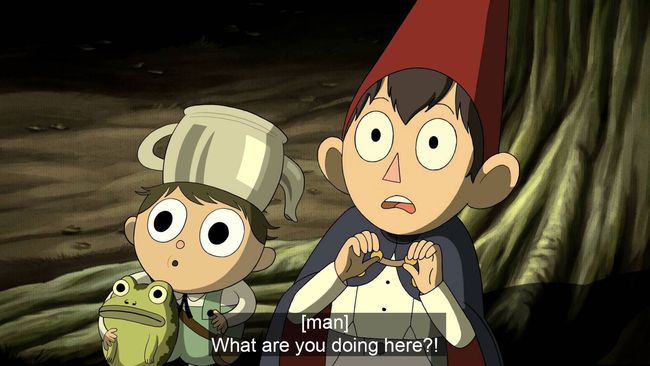
Comedy Central
Come si ottengono i sottotitoli sul sito Web di Hulu?
Indipendentemente dal dispositivo che usi per guardare Hulu, i controlli dei sottotitoli saranno in un menu chiamato entrambi Didascalie e sottotitoli o Sottotitoli. Il modo in cui accedi a quel menu, tuttavia, dipenderà sia dalla piattaforma che dall'app che utilizzi per accedere a Hulu.
Sul sito web di Hulu, segui questi passaggi:
Inizia a riprodurre un film o un programma TV su Hulu.
-
Seleziona il Impostazioni ingranaggio nell'angolo inferiore destro della finestra.
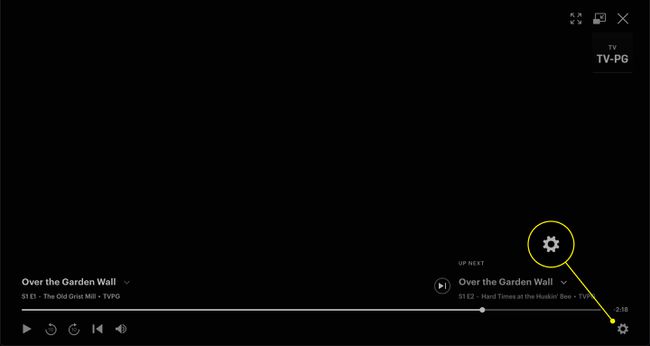
-
Clicca il freccia sul lato destro del menu.

-
Sotto il Sottotitoli menu, fare clic sulla lingua desiderata.

-
Clicca il Impostazioni collegamento in questo menu per impostare la dimensione, il colore e il carattere dei sottotitoli.
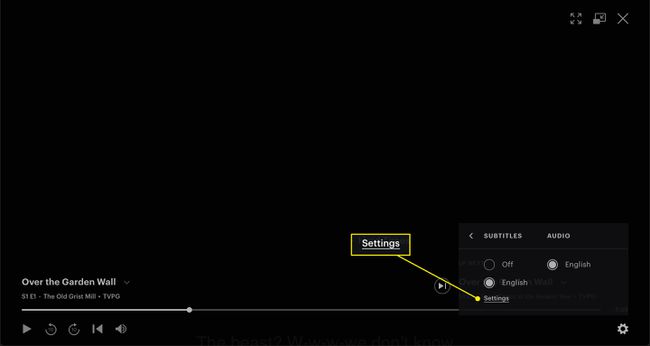
Come si ottengono i sottotitoli nell'app Hulu?
Se stai guardando Hulu utilizzando l'app per iOS o Android, segui queste istruzioni per attivare i sottotitoli. Sono simili alle indicazioni per il sito web, ma alcuni elementi si trovano in posti diversi.
Mentre guardi un programma nell'app Hulu, tocca lo schermo per visualizzare i controlli di riproduzione.
-
Seleziona il Impostazioni Ingranaggio.
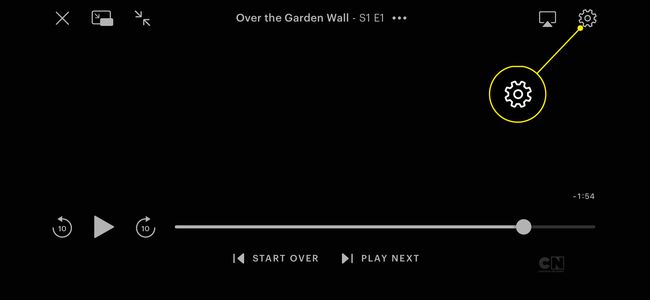
-
Tocca l'interruttore accanto a Sottotitoli accenderlo.
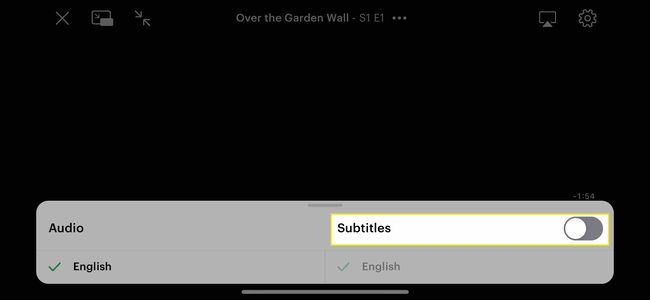
-
Scegli una lingua sotto l'interruttore se sono disponibili più opzioni.
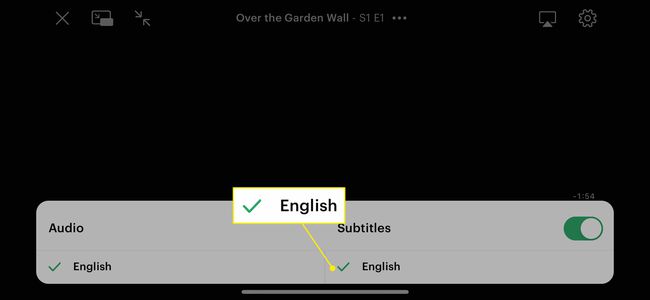
Come si ottengono i sottotitoli per Hulu sui dispositivi di streaming?
Alcuni dispositivi, come Apple TV di quarta generazione e versioni successive, hanno un processo specifico a livello di sistema per attivare i sottotitoli closed indipendentemente dall'app. Altrimenti, seguirai questi passaggi per attivare Hulu su console di gioco, Chromecast, Amazon Echos e altri.
Queste sono istruzioni generali e i passaggi effettivi da seguire potrebbero differire a seconda dei modelli di hardware.
premere Su sul telecomando (o scorri verso il basso, se il telecomando ha un touchpad).
Premi/scorri di nuovo per raggiungere il Impostazioni menù.
-
Navigare verso Didascalie e sottotitoli.
Questo menu può essere chiamato Sottotitoli su alcuni dispositivi.
Selezionare Sopra per attivare i sottotitoli e selezionare una lingua se sono disponibili più opzioni.
Come si ottengono i sottotitoli per Hulu su dispositivi meno recenti?
Alcuni dispositivi meno recenti non utilizzano la versione più recente di Hulu. Puoi sapere quale versione di Hulu hai controllando le opzioni a tua disposizione dalla schermata principale. Se stai utilizzando quello nuovo, gli spettacoli e i film che identifichi per guardare in seguito verranno visualizzati in una scheda chiamata La mia roba. Nella versione "classica", vedrai un Lista degli osservati intestazione.
La maggior parte dei dispositivi più recenti, come Apple TV di quarta generazione e versioni successive, utilizzerà la versione più recente (vedi sopra) e seguirai le istruzioni sopra. Segui queste istruzioni per attivare i sottotitoli nell'app Hulu classica:
Le seguenti aziende e hardware possono ancora utilizzare l'app Hulu classica:
- Apple: Apple TV di terza generazione.
- LG: alcuni televisori e lettori Blu-ray.
- Roku: alcuni modelli base e Stick.
- Samsung: seleziona TV e lettori Blu-ray.
- Sony: alcuni televisori e lettori Blu-ray.
- TiVo: DVR.
- Vizio: certi televisori.
premere Su sul telecomando per mostrare i controlli di riproduzione.
premere Su di nuovo per rivelare più impostazioni.
Selezionare didascalie.
Scegli una lingua disponibile.
Come si disattivano i sottotitoli su Hulu?
Per disattivare i sottotitoli dopo averli attivati, accedi a Didascalie e sottotitoli o Sottotitoli menu a seconda del dispositivo che stai utilizzando:
- Sul sito o nell'app: Seleziona il Impostazioni Ingranaggio.
- In altri dispositivi: scorrere verso il basso o premere Su sul telecomando o sul controller per raggiungere il Impostazioni menù. Quindi, seleziona Didascalie e sottotitoli o Sottotitoli.
Una volta raggiunto il menu, scegli Spento.
I sottotitoli sono disponibili su Hulu in altre lingue?
Attualmente, le tue uniche opzioni per i sottotitoli su Hulu sono inglese e spagnolo, e non tutti i programmi TV o i film avranno entrambe le opzioni. Le lingue disponibili appariranno nel Sottotitoli menu quando lo apri utilizzando le istruzioni sopra.
FAQ
-
Come si risolve la sincronizzazione audio di Hulu?
L'audio che non si sincronizza con il video è un problema comune. È così comune che Hulu abbia un pagina di supporto con suggerimenti utili di cui puoi trarre vantaggio se riscontri questo problema. Fortunatamente, questo di solito è un problema tecnico temporaneo.
-
Come si cambia la lingua dell'audio su Hulu?
Quando guardi un video, seleziona l'icona dell'ingranaggio per accedere ai controlli di riproduzione. Da qui, se il video che stai guardando supporta più lingue, puoi selezionare la lingua che preferisci.
